如果 LookML 專案的所有開發人員都在 Looker IDE 中工作,將專案部署至正式環境的程序會內建 LookML 驗證。不過,如果 LookML 專案的部分或所有開發人員在 Looker IDE 以外的環境工作,使用 VSCode 或 Vim 等外部 IDE 撰寫 LookML,則有可能在未驗證 LookML 語法的情況下,將專案部署至正式環境。在這種情況下,您可以執行持續整合 (CI) LookML 驗證工具,找出 LookML 的語法問題,例如缺少 } 或 ${} 參照無效。
如要瞭解建立或編輯 CI 套件時可設定的選項,請參閱本頁的「LookML 驗證器選項」一節。如要瞭解如何執行 LookML 驗證器,請參閱「執行持續整合套件」說明文件頁面。
在執行結果頁面中,LookML 驗證工具會提供專案中的 LookML 錯誤,以及 LookML 的連結:
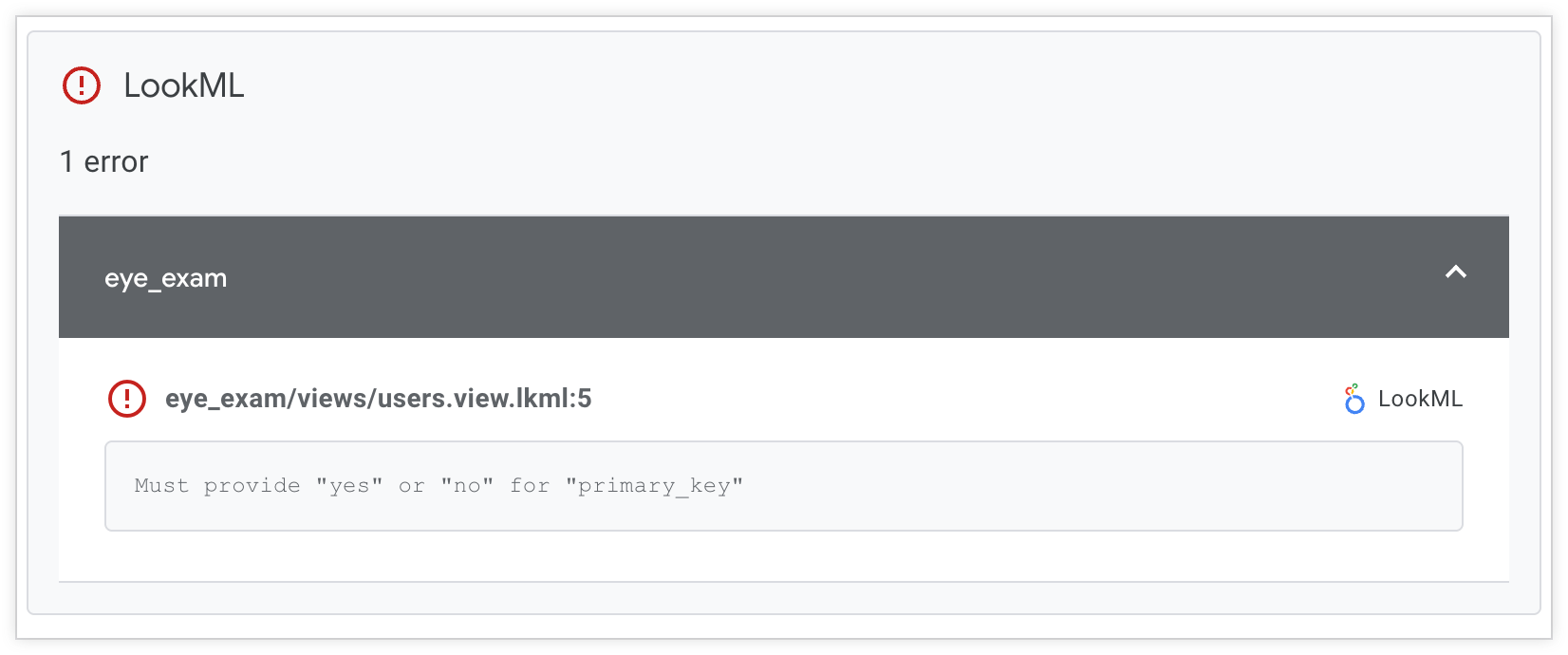
LookML 驗證器選項
以下各節說明執行 LookML 驗證器的選項:
設定嚴重性門檻
嚴重程度設定會決定 LookML 訊息的最低嚴重程度,如果 CI 執行作業的嚴重程度高於此設定,系統就會在「CI 執行作業」頁面和 CI 執行作業結果頁面上,將 CI 狀態顯示為「失敗」。
在 Looker IDE 中,LookML 驗證會傳回三種嚴重程度的語法訊息:資訊、警告和錯誤。
根據預設,只有當 LookML 驗證工具在 LookML 專案中發現 LookML 警告或錯誤時,才會導致 CI 狀態為「失敗」。您可以選取最低層級的訊息嚴重性,讓 CI LookML 驗證器傳回「失敗」結果:
- 錯誤:如果 LookML 驗證傳回錯誤訊息,CI LookML 驗證器就會傳回「失敗」結果。
- 警告:如果 LookML 驗證傳回警告或錯誤訊息,CI LookML 驗證工具會傳回「失敗」結果。
- 資訊:如果 LookML 驗證傳回資訊、警告或錯誤訊息,CI LookML 驗證工具就會傳回「失敗」結果。
這個嚴重程度門檻只會影響 CI 執行狀態值。無論嚴重程度設定為何,LookML 驗證工具結果都會顯示所有語法問題,並在 CI 執行結果頁面上顯示所有 LookML 語法訊息。
逾時
您可以指定 CI LookML 驗證器逾時前應執行的秒數 (預設為 600 秒)。如果 CI LookML 驗證器耗時超過逾時時間,驗證作業就會放棄工作,並傳回「錯誤」執行狀態。

